Windows 8.1 操作系统删除文档文件夹
1、使用鼠标右键点击屏幕左下方的开始按钮,在弹出的菜单中点击→运行→输入:regedit →确定打开注册表编辑器。

2、再做操作之前,提前备份:文件→导出
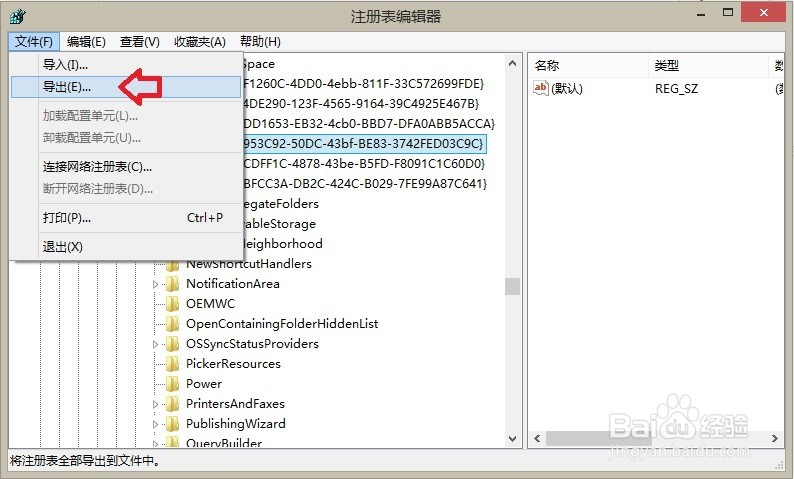
3、然后,保存一下,如果需要,可以还原。
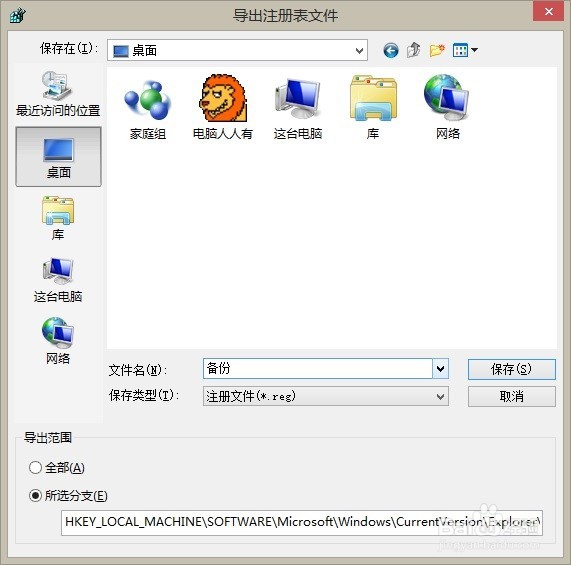
4、依次定位到以下键值:
HKEY_LOCAL_MACHINE\SOFTWARE
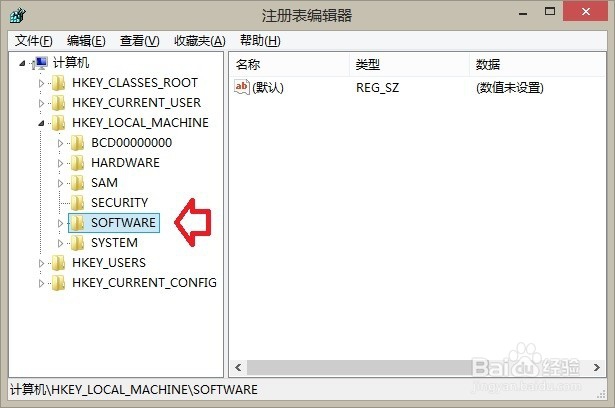
5、SOFTWARE\Microsoft

6、Microsoft\Windows\CurrentVersion
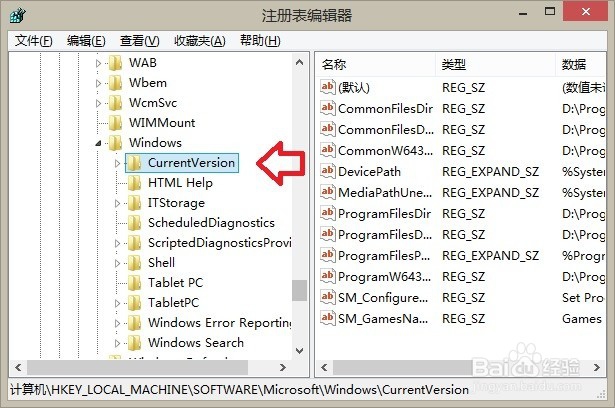
7、CurrentVersion\Explorer
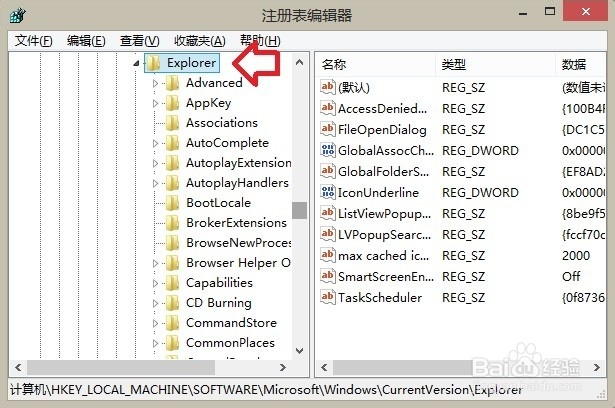
8、Explorer\MyComputer\NameSpace\
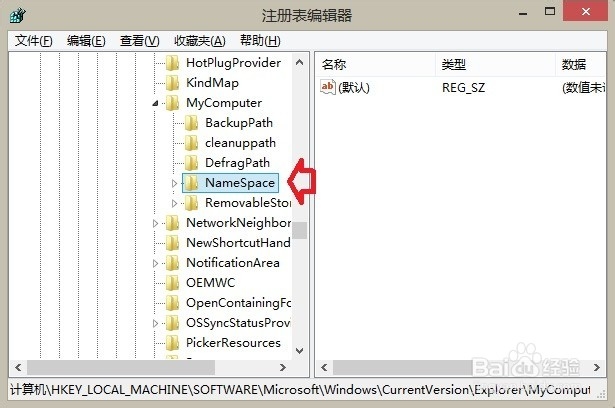
9、展开 NameSpace 之后,右键点击以下对应文档的键值删除即可:
{A8CDFF1C-4878-43be-B5FD-F8091C1C60D0} 文档

10、在弹出的菜单中点击是。
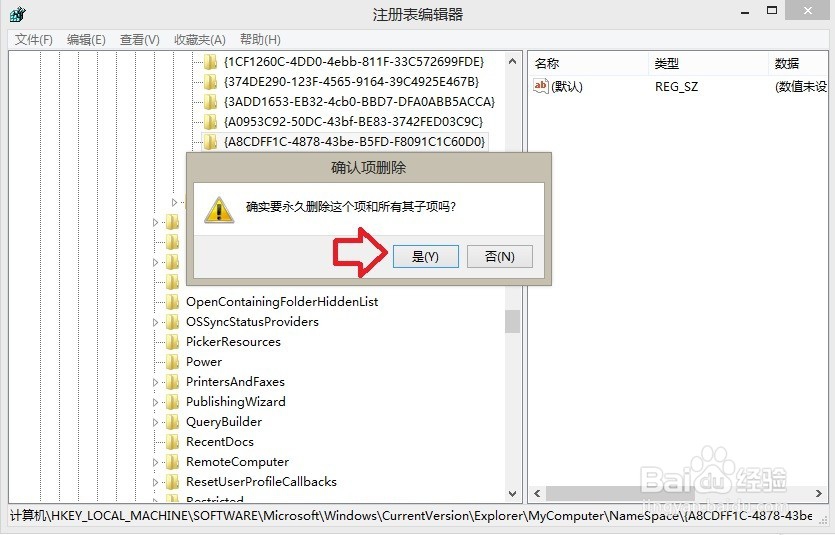
11、用Windows+E快捷键,调出资源管理器(这台电脑)→文档文件夹已经删除了。
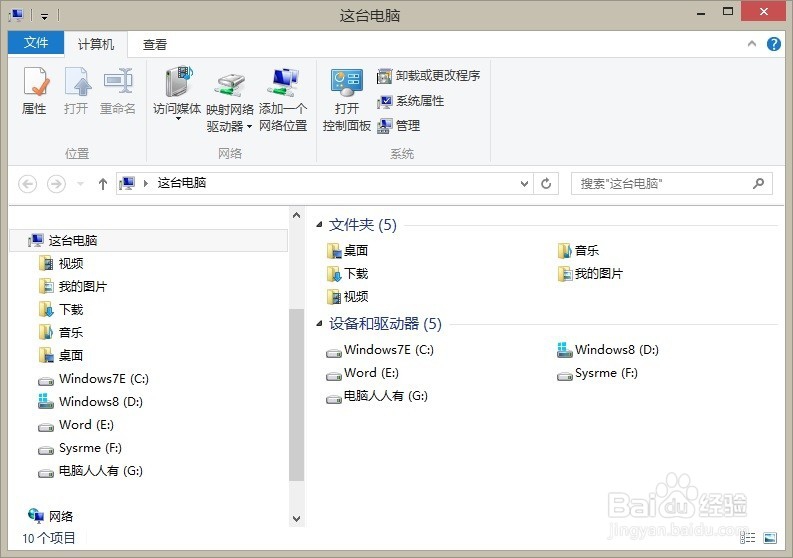
12、如要再显示文档文件夹在这台电脑的文件夹中,双击备份的注册表文件即可。
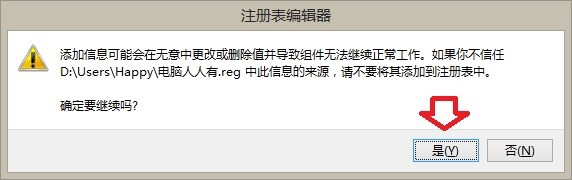
13、成功将备份文件添加到注册表中→确定

声明:本网站引用、摘录或转载内容仅供网站访问者交流或参考,不代表本站立场,如存在版权或非法内容,请联系站长删除,联系邮箱:site.kefu@qq.com。
阅读量:122
阅读量:69
阅读量:40
阅读量:118
阅读量:72